[视频]Win10 1709如何清理开始屏幕上的磁贴通知
关于直播吧Win10 1709如何清理开始屏幕上的磁贴通知,期待您的经验分享,谢谢你帮我,祝你快乐,愿你事事如意
!
更新:2023-12-30 17:12:51自创经验
来自爱奇艺https://www.iqiyi.com/的优秀用户电动车的那些事儿,于2017-11-17在生活百科知识平台总结分享了一篇关于“Win10 1709如何清理开始屏幕上的磁贴通知毛里求斯”的经验,非常感谢电动车的那些事儿的辛苦付出,他总结的解决技巧方法及常用办法如下:
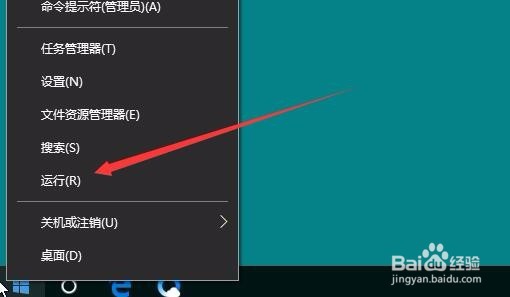 [图]2/5
[图]2/5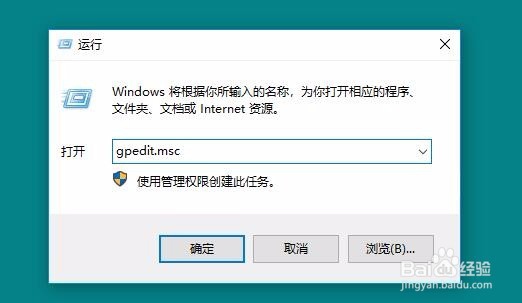 [图]3/5
[图]3/5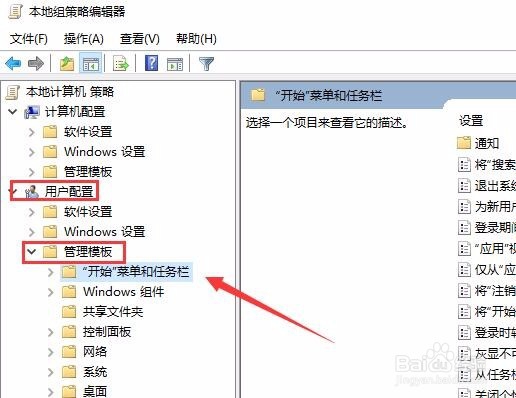 [图]4/5
[图]4/5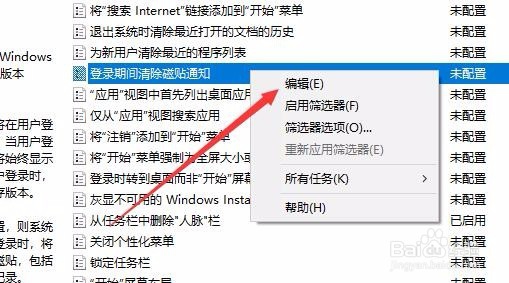 [图]5/5
[图]5/5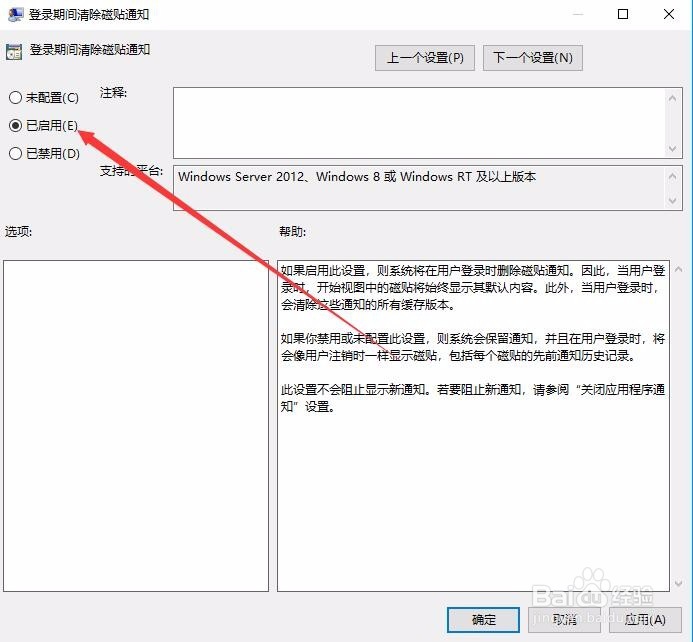 [图]
[图]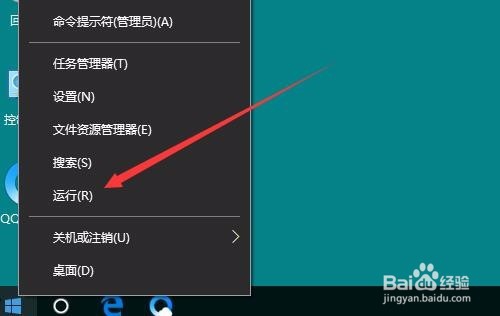 [图]2/6
[图]2/6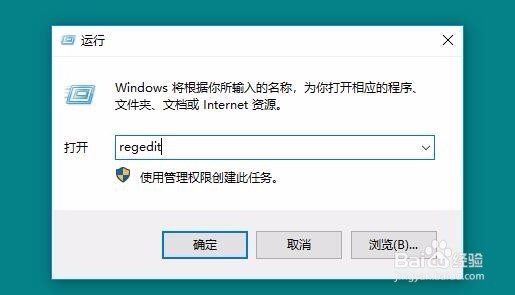 [图]3/6
[图]3/6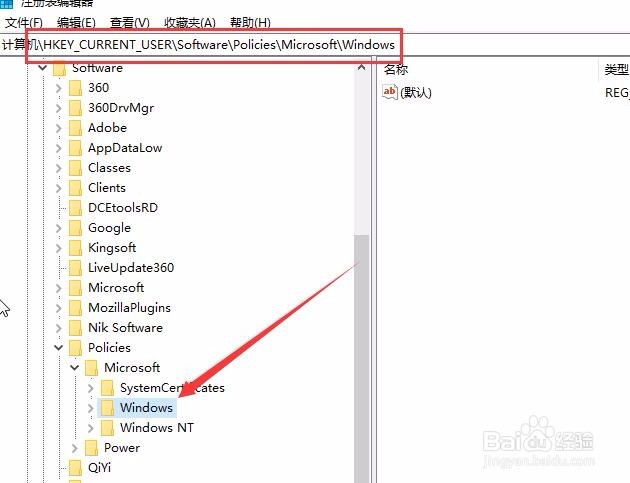 [图]4/6
[图]4/6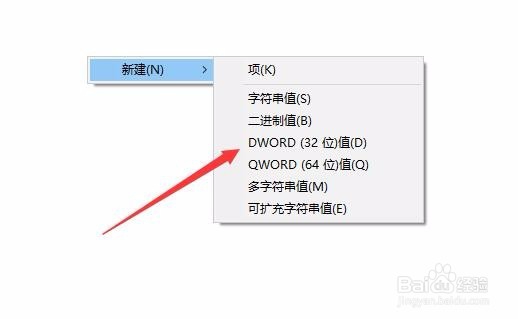 [图]5/6
[图]5/6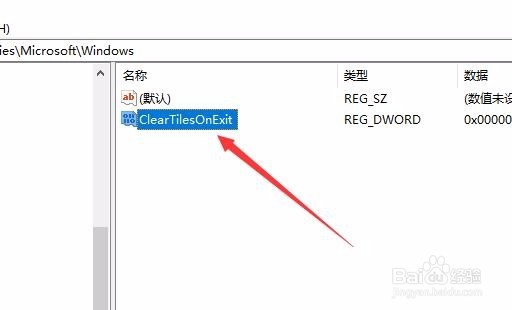 [图]6/6
[图]6/6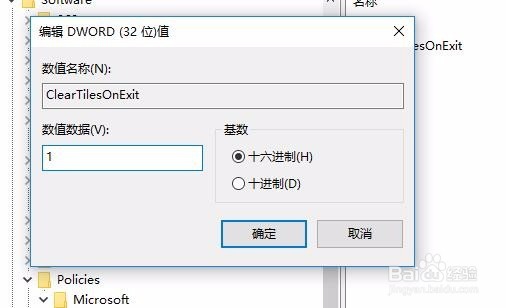 [图]
[图]
18442升级到Windows10 1709系统后,发现开始屏幕上的磁贴通知没有更新,都是显示的旧通知,这是怎么回事呢?如何清理这些旧的磁贴通知呢?下面就一起来看看解决方法吧。
工具/原料
Windows10组策略修改法:
1/5分步阅读在Windows10系统桌面,右键点击左下角的开始按钮,在弹出菜单中点击“运行”菜单项
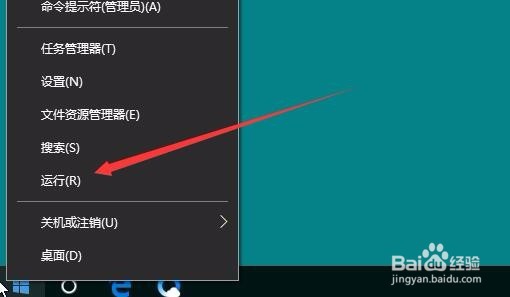 [图]2/5
[图]2/5在打开的运行窗口中,我们输入命令gpedit.msc,然后点击确定按钮
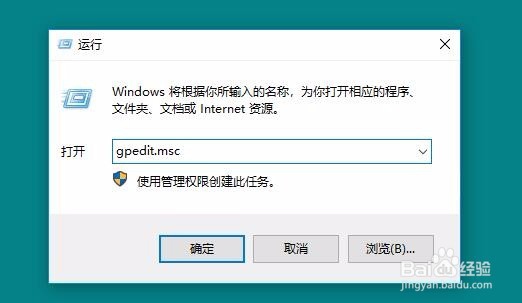 [图]3/5
[图]3/5在打开的本地组策略编辑器窗口,依次点击“用户配置/管理模板/开始菜单和任务栏”菜单项
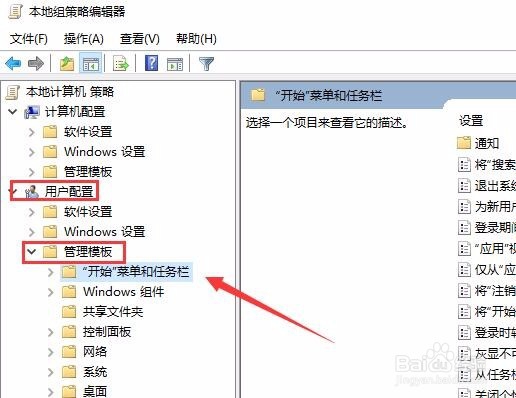 [图]4/5
[图]4/5在右侧窗口中找到并右键点击“登录期间清除磁贴通知”设置项,在弹出菜单中选择“编辑”菜单项。
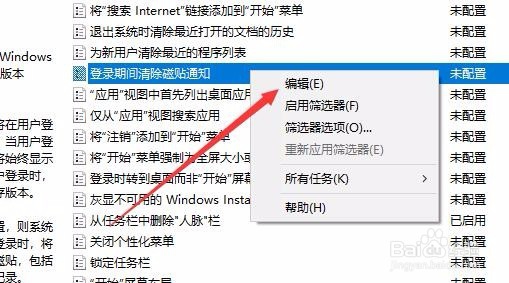 [图]5/5
[图]5/5这时会打开其编辑属性窗口,在窗口中选择“已启用”一项,最后点击确定按钮即可。
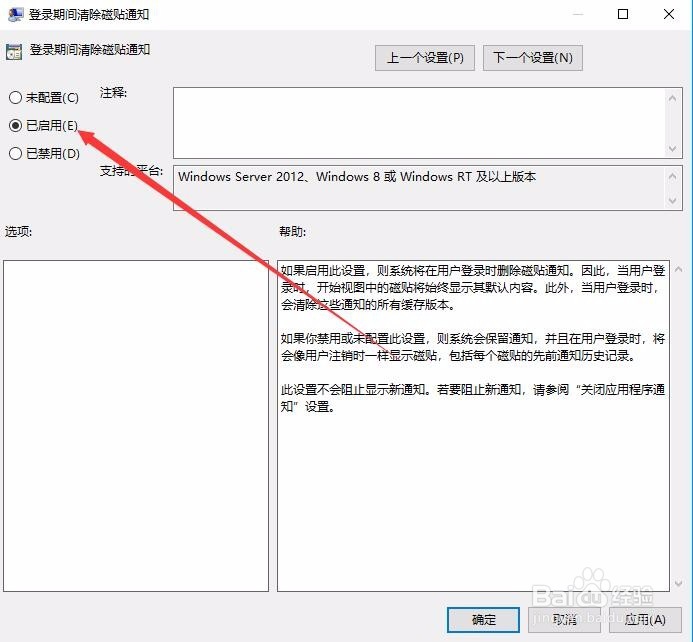 [图]
[图]注册表修改法:
1/6在Windows10系统桌面,右键点击桌面左下角的开始按钮,在弹出菜单中点击“运行”菜单项。
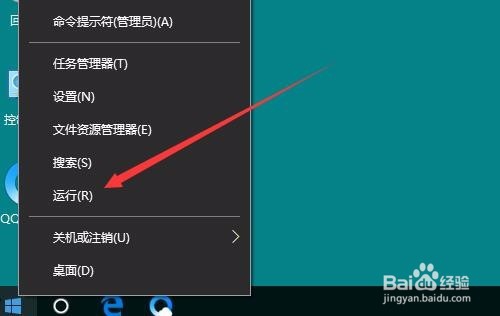 [图]2/6
[图]2/6接下来在打开的运行窗口中输入命令regedit,然后点击确定按钮。
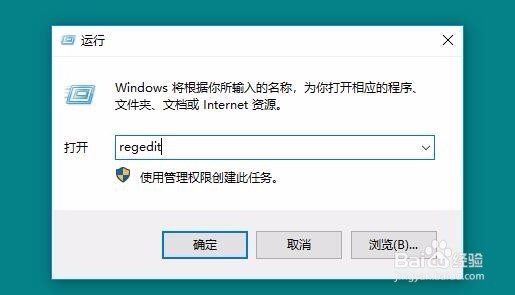 [图]3/6
[图]3/6在打开的注册表编辑器窗口中定位到HKEY_CURRENT_USER\SOFTWARE\Policies\Microsoft\Windows注册表项
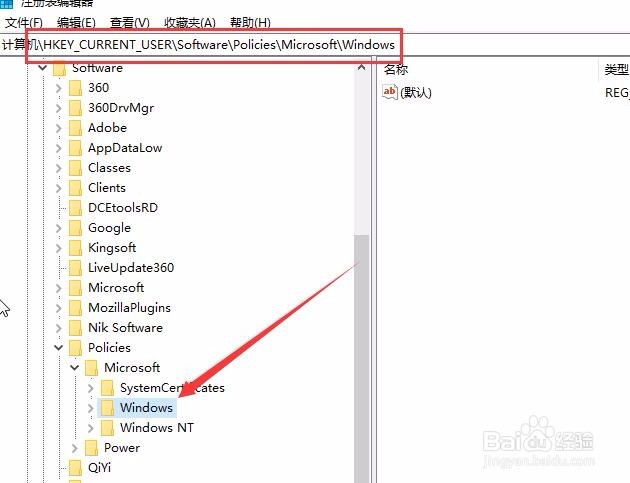 [图]4/6
[图]4/6在右侧的空白位置点击右键,依次选择“新建/Dword(32位)值”菜单项
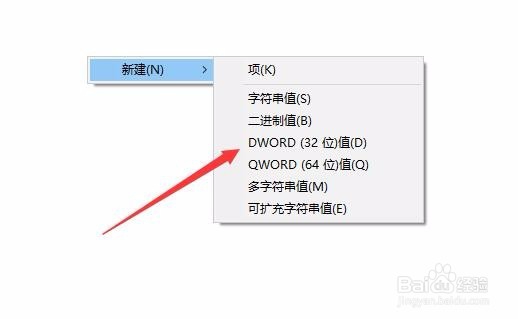 [图]5/6
[图]5/6把刚刚新建的注册表键值重命名为ClearTilesOnExit
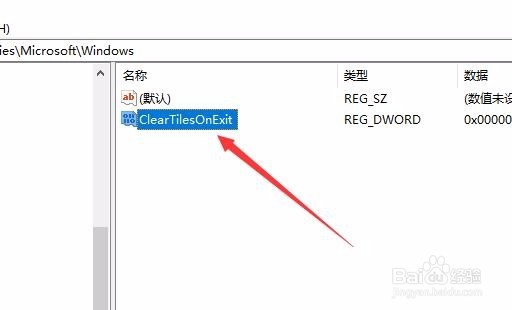 [图]6/6
[图]6/6双击刚刚新建的ClearTilesOnExit 注册表键值,然后把其数值数据修改为1,最后点击确定按钮,重新启动计算机就可以了。
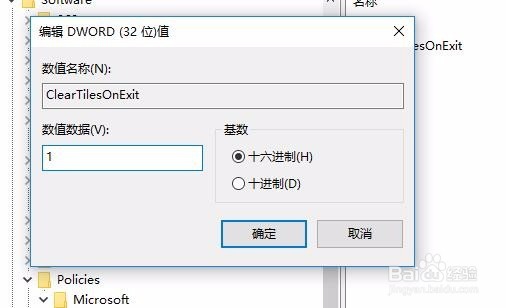 [图]
[图]运动/户外经验推荐
- Q华为手机空白桌面没有×删不掉
- Q哪个怎样用最简单的方法瘦小腿?
- Q那些哑铃锻炼方法图解——收藏版
- Q问大家真人演示——怎样练腹肌最快最有效
- Q要怎么怎样瘦小腿上的肌肉
- Q什么情况【自由泳】动作要领图解及呼吸技巧
- Q如何选择怎么减掉大腿上的肉?
- Q这里【蛙泳】动作要领图解及换气技巧
- Q求问排球站位图解
- Q这些芭蕾舞七个手位图解
- Q谁有6种不同的俯卧撑,直接练爆你的胸肌
- Q都说怎样减掉肚子上的肥肉
- Q怎么写围棋基础入门教程
- Q请问健身房减肥计划三步走
- Q优秀怎样乘坐高铁?乘坐高铁的流程是什么?
- Q如果八种不同俯卧撑的正确做法
- Q怎样一份不可多得的健身房健身计划
- Q专栏怎么练劈叉?怎么快速劈叉?劈叉攻略!
- Q假如怎样用哑铃练胸肌(收藏版)
- Q苹果13如何截屏
- Q[视频]帮忙vivo手机自动弹出广告怎么关闭
- Q怎么关闭自动续费?
- Q[视频]怎么在高德地图上设置自己公司的位置
已有 28364 位经验达人注册
已帮助 213362 人解决了问题


